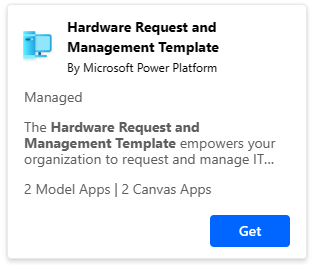Zobrazenie, odoslanie a inštalácia položiek katalógu (verzia Preview)
[Táto téma je predbežnou dokumentáciou a môže sa zmeniť.]
V každej organizácii môže byť veľa komponentov a šablón distribuovaných v mnohých prostrediach. Katalóg v Power Platform umožňuje vývojárom a tvorcom:
- Crowd-source a jednoduché vyhľadávanie šablón a komponentov v rámci ich organizácie
- Nájdite a nainštalujte najnovšiu a autoritatívnu verziu komponentu
- Začnite so šablónami a komponentmi, ktoré poskytujú okamžitú hodnotu
Dôležité
- Toto je ukážková funkcia.
- Funkcie ukážky nie sú určené na produkčné účely a môžu mať obmedzenú funkčnosť. Tieto funkcie sú k dispozícii pred oficiálnym vydaním, aby k nim mohli zákazníci získať rýchly prístup a poskytnúť odozvu.
- Aj keď sa to nevyžaduje pre verzia Preview, keď je táto funkcia všeobecne dostupná, vyžaduje použitie možností spravovaného prostredia. Viac informácií: Spravované prostredia prehľad
Pred prečítaním tohto článku by ste mali:
Poznámka
Vývojári môžu tiež použiť Power Platform CLI na vykonávanie tu popísaných operácií. Naučte sa používať katalóg s Power Platform CLI (verzia Preview)
Kontroly prístupu
Katalóg má samostatnú sadu ovládacích prvkov prístupu od Power Platform. To znamená, že tvorcovia v danom prostredí nezískajú automaticky povolenia na publikovanie a získavanie položiek z katalógu. Existujú štyri prístupové roly:
| Rola | Umožňuje používateľovi: |
|---|---|
| Zadávateľ katalógu | Odoslať položky do katalógu |
| Člen katalógu len na čítanie | Objavte a nainštalujte položky z katalógu |
| Schvaľovateľ katalógu | Schvaľujte príspevky do katalógu. Schvaľovateľmi katalógu môžu byť používatelia z vášho centrálneho oddelenia IT alebo obchodnej línie, ktorým chce vaša organizácia umožniť zúčastniť sa na procese schvaľovania. |
| Správca katalógu | Spravovať katalóg. |
Akékoľvek prostredie, ktoré má katalóg, vidí tieto roly v Power Platform centra spravovania a môže byť priradené skupinám alebo jednotlivcom rovnako ako akékoľvek iné bezpečnostné roly.
Power Platform správcovia a prispôsobovatelia systému už majú úplný prístup ku katalógu. Nepriraďujte však tieto roly na všeobecné riadenie prístupu ku katalógu a namiesto toho použite jednu z rolí v predchádzajúcej tabuľke.
Odoslanie
Nespravované riešenia vo vašom prostredí je možné publikovať do katalógu. Pri bežnom vytváraní riešení sa môžete rozhodnúť, že to, čo vytvárate, bude užitočné ako opakovane použiteľný artefakt pre vás alebo iných vo vašej organizácii.
Prejdite na svoju stránku riešení a každé nespravované riešenie má novú možnosť Zverejniť do katalógu v troch zvislých bodkách vedľa zobrazovaného názvu riešenia. Táto možnosť je zakázaná pre každého, kto nemá rolu Zadávateľ katalógu .
Poznámka
Táto možnosť nie je povolená pre spravované riešenia. Spravované riešenia nemôžete odoslať do katalógu.
Aplikáciu, postup ani iný komponent nemôžete odoslať priamo do katalógu. Najprv sa musíte uistiť, že existuje v nespravovanom riešení. Môžete ho pridať do nespravovaného riešenia výberom možnosti Nové riešenie v hornej časti oblasti Riešenia alebo výberom možnosti existujúci zo zoznamu a potom výberom možnosti Pridať existujúce v hornej ponuke v samotnom riešení a pridaním požadovaného komponentu (napríklad aplikácie alebo postupu).
Poznámka
Každý tvorca s rolou Zadávateľ katalógu v danom prostredí bude môcť publikovať. Po zverejnení riešenia však musí byť tvorca súčasťou vydavateľskej skupiny, aby mohol znova publikovať rovnaké riešenie. Táto chyba sa zobrazuje, ak nemáte prístup, o ktorý môžete požiadať svojho správcu.
Keď vyberiete možnosť Publikovať do katalógu, zobrazí sa sprievodca so štyrmi krokmi:
Krok 1: Pridajte svoje riešenie
Vybrať katalóg: Ak máte nastavených viacero katalógov, môžete si vybrať, do ktorého katalógu chcete publikovať túto položku.
Vyberte spravovanú položku alebo šablónu na odoslanie.
- Spravované položky nemôžu upravovať iní tvorcovia, vaše prostredie zdieľa jednu kópiu a táto kópia môže byť časom aktualizovaná. Tvorcovia potom môžu aktualizovať svoje riešenia vašimi aktualizáciami.
- Šablóna je samostatná kópia, ktorú možno upravovať, tvorcovia môžu mať toľko kópií, koľko chcú, a pri publikovaní nových aktualizácií nebude automaticky aktualizovať riešenia v prostrediach.
Vyberte primárny komponent: Riešenie môže obsahovať veľa komponentov. Možno budete chcieť, aby tvorcovia otvorili konkrétny komponent na úpravu po jeho nainštalovaní, ako je napríklad otvorenie aplikácie Canvas Studio pre vašu aplikáciu na plátne. Nastavte primárny komponent na to, čo si myslíte, že je "zameranie" riešenia, v opačnom prípade nastavte Nešpecifikované a inštalatéri sa pustia do samotného riešenia.
Opätovné odosielanie položiek
Ak znova odosielate položku, zobrazí sa výstražná správa s upozornením na opätovné odoslanie. Zobrazí sa výzva s poľom verzie. Posledná číslica čísla verzie sa vám automaticky zvýši. Ak chcete, môžete zmeniť číslo verzie, ale nenastavujte číslo verzie na nižšie číslo z tohto rozhrania. Aktualizáciou čísla verzie v predloženom katalógu sa aktualizuje aj číslo verzie v pôvodnom riešení.
Pri opätovnom odosielaní položiek majte na pamäti tieto body:
- Opätovné odoslanie šablóny nahradí predchádzajúcu položku v katalógu a neovplyvní žiadne riešenia, ktoré už používajú predchádzajúcu položku katalógu. Tvorcovia, ktorí si teraz nainštalujú vaše opätovné odoslanie, získajú vašu najnovšiu verziu.
- Opätovné odoslanie spravovaných položiek aktualizuje položku katalógu s vašou najnovšou verziou a keď tvorcovia nabudúce uvidia vašu položku katalógu v prostredí, kde už bola táto položka katalógu nainštalovaná, Uvidíte tlačidlo Aktualizovať, ktoré nainštaluje najnovšie zmeny spravovanej položky do daného prostredia a potom sa aktualizujú aj všetky riešenia používajúce túto spravovanú položku.
- Spravovanú položku nemôžete znova odoslať ako šablónu a naopak.
Krok 2: Katalógové informácie
Zadajte nasledujúce informácie:
| Pole | Pokyny |
|---|---|
| Nadpis | V prípade potreby položku pred odoslaním do katalógu premenujte. Predvolený je názov riešenia. Pri odoslaní spravovanej položky nemôžete upraviť názov. |
| Opis | Uveďte podrobnosti o tejto položke katalógu. Tvorcovia si prečítajú váš popis v galérii katalógu, aby sa o ňom dozvedeli viac. |
| Obchodné odôvodnenie | V predvolenom nastavení musí váš správca schváliť všetky príspevky do katalógu pred ich pridaním do katalógu. Toto pole poskytuje odôvodnenie vášho odoslania vášmu správcovi. |
| Pracuje s | Tok, ktorý vytvárate, môže byť určený napríklad na fungovanie s aplikáciami plátna a modelovými aplikáciami. Tu uveďte, s čím má vaša položka katalógu pracovať. |
| Obchodné kategórie | Vyberte až päť obchodných kategórií, ktoré popisujú vašu položku v katalógu. Tvorcovia používajú tieto kategórie na vyhľadávanie položiek katalógu, ktoré ich zaujímajú. |
| Vydavateľ | Vyberte existujúceho vydavateľa v tomto prostredí alebo vytvorte nového vydavateľa, aby ste sa pripojili k tomuto príspevku do katalógu. Výrobca nemôže znova odoslať položku katalógu, pokiaľ nie je súčasťou vydavateľskej skupiny, ktorá položku odoslala prvýkrát. |
| Autor | Toto je predvolené nastavenie pre aktuálneho používateľa, ale v prípade potreby ho môžete zmeniť |
Krok 3: Informácie o riešení
Zadajte nasledujúce informácie:
| Pole | Pokyny |
|---|---|
| Ikona riešenia | Pripojte k svojmu riešeniu ikonu (216 x 216 pixelov), aby ste ho pomohli identifikovať v galérii katalógu |
| obrázky šablón | Pripojte niekoľko snímok obrazovky alebo iných vizuálov, ktoré môžu pomôcť tvorcom pochopiť ďalšie podrobnosti o tejto položke katalógu |
| Odkaz na pomoc | Pridajte adresu URL pre akúkoľvek dokumentáciu pomocníka |
| Odkaz na zásady ochrany osobných údajov | Pridajte adresu URL pre akúkoľvek dokumentáciu k zásadám ochrany osobných údajov |
| Odkaz na právne podmienky | Pridajte adresu URL akejkoľvek dokumentácie právnych podmienok |
Krok 4: Skontrolujte a dokončite
Toto posledné krok poskytuje súhrn všetkých informácií, ktoré ste poskytli. Ak všetko vyzerá dobre, výberom možnosti Odoslať zverejníte v katalógu. Ako už bolo spomenuté, ak váš katalóg pred dokončením odoslania vyžaduje schvaľovateľa, musíte počkať na schválenie. Ak potrebujete urýchliť proces, kontaktujte svojho správcu alebo schvaľovateľa.
Akvizícia
Keď si tvorcovia prezerajú stránku Objavenie a nachádzajú položky katalógu, ktoré sú pre nich užitočné, môžu tieto artefakty získať a nainštalovať si kópiu do svojho prostredia, aby mohli začať používať alebo stavať. Výberom možnosti Získať na ľubovoľnú šablónu alebo spravovanú položku sa otvorí kontextové okno s podrobnosťami, ktoré obsahuje informácie ako popis, odkazy, zahrnuté komponenty, obchodné kategórie, rozbaliteľné snímky obrazovky a ďalšie.
Ak podrobnosti spĺňajú to, čo výrobca hľadá, môže v kontextovom okne s podrobnosťami vybrať možnosť Získať a spustiť sprievodcu akvizíciou.
Poznámka
Ak je položka katalógu spravovaná položka a už bola nainštalovaná v prostredí, nemôžete spravovanú položku znova nainštalovať, pretože prostredie zdieľa túto riadenú položku. Ak už bola spravovaná položka v prostredí nainštalovaná a pre spravovanú položku bola zverejnená aktualizácia, namiesto tlačidla sa zobrazí tlačidlo Aktualizovať <Získajte, ktorý aktualizuje zdieľaný spravované riešenie v prostredí. Ak spravovaná položka už bola aktualizovaná a neboli zverejnené žiadne nové aktualizácie, tlačidlo Aktualizovať je deaktivované, kým nebude zverejnená nová aktualizácia.
Sprievodca akvizíciou má štyri kroky:
Krok 1: Skontrolujte pripojenia
Tento krok skontroluje pripojenia pre riešenie, aby ste sa uistili, že vo vašom prostredí fungujú pre vás. Ak sa vyskytnú nejaké problémy s pripojením, zobrazí sa červené upozornenie na stav a môžete ho vyriešiť výberom elipsy (…) vedľa problematického pripojenia, čím ho aktualizujete.
Krok 2: Premenné prostredia
Tvorca publikovania sa môže rozhodnúť, že pred získaním riešenia je potrebné zadať niektoré premenné prostredia. Zvyčajne sú tieto premenné nastavené na nejakú predvolenú hodnotu. Ak si nie ste istí, čo máte vyplniť, overte si to u autora položky v katalógu alebo v detailoch katalógu, ktorý je dostupný v detailoch katalógu. Viac informácií: krok 2: Katalógové informácie
Krok 3: Konfigurácia
Toto krok určuje tvorca vydavateľstva, ak chce, aby ste poskytli akékoľvek ďalšie informácie na používanie riešenia. To môže zahŕňať veci ako: V ktorých dňoch v týždni spúšťate prehľad? ". Ak nie sú potrebné žiadne ďalšie informácie, toto krok je prázdne.
Krok 4: Súhrn
Keď sa dostanete na poslednú krok, súhrnnú obrazovku, teraz čakáte na inštaláciu položky katalógu do vášho prostredia. V závislosti od zložitosti to môže trvať menej ako minútu až niekoľko minút. Po dokončení sa vám v rozbaľovacej ponuke zobrazí niekoľko možností v závislosti od toho, čo je súčasťou položky katalógu, a od toho, či autor nastavil primárny komponent. Nasleduje príklad, kde je aplikácia plátna primárnou súčasťou položky katalógu:
V tomto príklade môžete:
- Upraviť aplikáciu : Otvorí aplikáciu v Canvas Studio
- Prejdite do aplikácie : Prejde na obrazovku aplikácie, ak ešte nie ste pripravení na úpravy
- Prejdite na Riešenia : Otvorí súbor riešenia
V závislosti od toho, čo obsahuje balík položiek katalógu, sa zobrazia rôzne možnosti.
Po nainštalovaní položky katalógu môžete položku katalógu nájsť:
- V Nezvládnuté riešenia zoznam na stránke riešení, ak položka katalógu bola a šablóna
- V zozname Spravované riešenia na stránke riešení, ak bola položka katalógu spravovanou položkou
Ako už bolo spomenuté, šablóny je možné získať toľkokrát, koľkokrát chcete, každú ako vlastnú kópiu. Katalóg pripojí k zobrazovanému názvu nespravovaného riešenia príponu na rozlíšenie rôznych kópií. Spravované položky je možné získať iba raz do zoznamu spravovaných riešení a všetci tvorcovia v prostredí zdieľajú rovnaké spravované riešenie. To znamená, že spravovanú položku nemôžete získať späť do rovnakého prostredia, z ktorého bola publikovaná, a tlačidlo Aktualizovať je zakázané.
Pozrite si tiež
Katalóg v Power Platform (verzia Preview)
Správa katalógu (verzia Preview)
Použitie katalógu s rozhraním Power Platform príkazového verzia Preview)